DeSK1 ComentariuUltima actualizare 18 iulie 2013
Când obțineți un dispozitiv iOS, iPad sau iPhone, veți vedea că Apple și-a aplicat propria semnătură de e-mail: „Trimis de pe iPhone/iPad-ul meu”. Aceasta este semnătura implicită a aplicației Mail încorporate în iOS. Vrei să-l înlocuiești cu ceva mai chic? Puteți adăuga link-uri HTML pe care se poate face clic, culori, imagini, imagini, pictograme, emoticoane și diverse alte stiluri. Iată cum:
- Pe computerul dvs. (PC sau Mac), deschideți-vă e-mailul (prin accesarea webmail folosind browser-ul dvs. web cum ar fi Safari); gmail.com; yahoo mail etc. Rețineți că, în acest tutorial, folosim gmail.com.
- Compuneți un nou e-mail
- Proiectați o semnătură folosind instrumentele HTML din clientul de webmail. Dacă aveți deja o semnătură HTML, o puteți utiliza și pe aceasta. După cum puteți vedea mai jos, puteți adăuga imagini, emoticoane, imagini, link-uri etc.
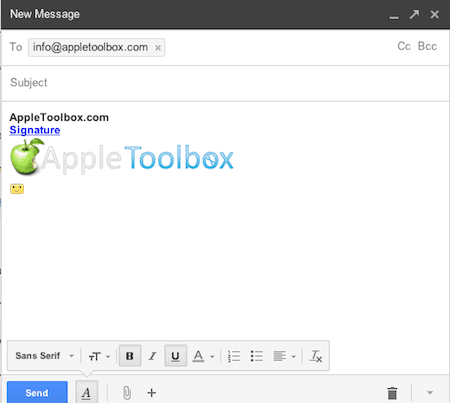
- Trimiteți-vă acest e-mail.
- Deschideți acel e-mail pe iPhone sau iPad apoi apăsați lung pentru a selecta semnătura HTML stilizată și alegeți „Copiare”
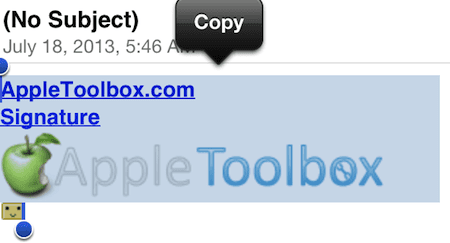
- Acum mergeți la Setări; Mail, Contacte, Calendare și alegeți Semnătură
- Atingeți și mențineți apăsat, apoi alegeți „Lipire” și noua semnătură va fi acum completă
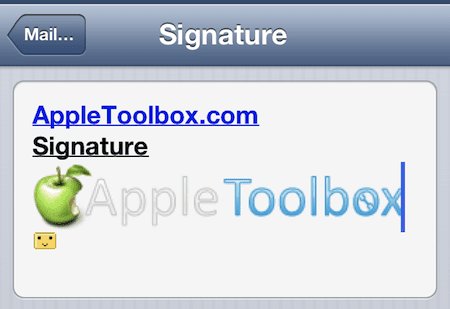
- Poate doriți să vă trimiteți un e-mail pentru a confirma că noua semnătură funcționează
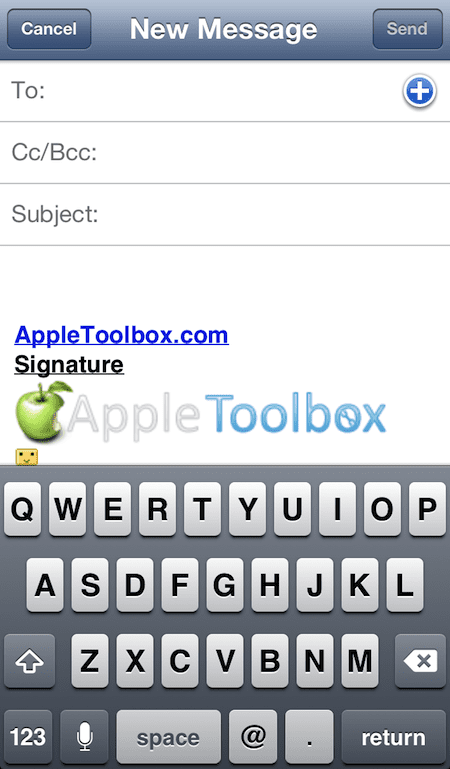
Legate de:
Mac: Cum să creați o semnătură digitală și să semnați fișiere PDF în OS X
Cum să utilizați mai multe semnături de e-mail

Obsedat de tehnologie de la sosirea timpurie a A/UX pe Apple, Sudz (SK) este responsabil pentru direcția editorială a AppleToolBox. Are sediul în Los Angeles, CA.
Sudz este specializată în acoperirea tuturor aspectelor legate de macOS, având în vedere zeci de dezvoltări OS X și macOS de-a lungul anilor.
Într-o viață anterioară, Sudz a lucrat ajutând companiile din Fortune 100 cu aspirațiile lor tehnologice și de transformare a afacerii.